
- •Федеральное агентство по образованию
- •Методическое руководство по выполнению лабораторных работ на базе ик-фурье спектрометра nicolet 380
- •Основные сведения о спектрометре
- •Светоделители и детекторы
- •Приставки
- •Снятие спектров Предварительная подготовка к снятию спектров
- •Окно omnic
- •Выбор эксперимента
- •Выбор конфигурации
- •Получение спектра образца
- •Улучшение отношения сигнал – шум
- •Улучшение разрешения
- •Манипуляции со спекрами Сохранение спектра
- •Мечение пиков
- •Перемещение спектра Перемещение спектра внутри панели спектра
- •Перемещение спектра в другое спектральное окно
- •Математические операции со спектрами Вычитание спектров
- •Другие математические операции
- •Установление состава образца
- •Создание и печать отчета
- •Обслуживание
- •Проведение диагностических тестов
- •Юстировка
- •Юстировка спектрометра
- •Закрыть диалоговое окно «Параметры эксперимента» после завершения юстировки.
- •Юстировка приставок
- •Проверка работы спектрометра
- •Лабораторная работа №1
- •Теоретическая часть.
- •Классификация методов спектрометрии
- •Порядок проведения лабораторной работы.
- •Порядок проведения лабораторной работы:
- •Лабораторная работа №2
- •Теоретическая часть.
- •Порядок проведения лабораторной работы:
- •Лабораторная работа №3
- •Теоретическая часть.
- •Порядок проведения лабораторной работы:
Порядок проведения лабораторной работы:
1) Включить компьютер.
2) Включить монитор (кнопка включения справа от монитора).
3) Включение прибора Nicolet 380. (Внизу кнопка на адаптере).
4) Для того, чтобы запустить программу:
1. Нажмите клавишу Пуск в панели задач Windows.
2. Установите курсор на Программы.
3. Установите курсор на папку Thermo Nicolet.
4. Нажмите TQ Analyst.
5) Открывается окно TQ Analyst EZ Edition.
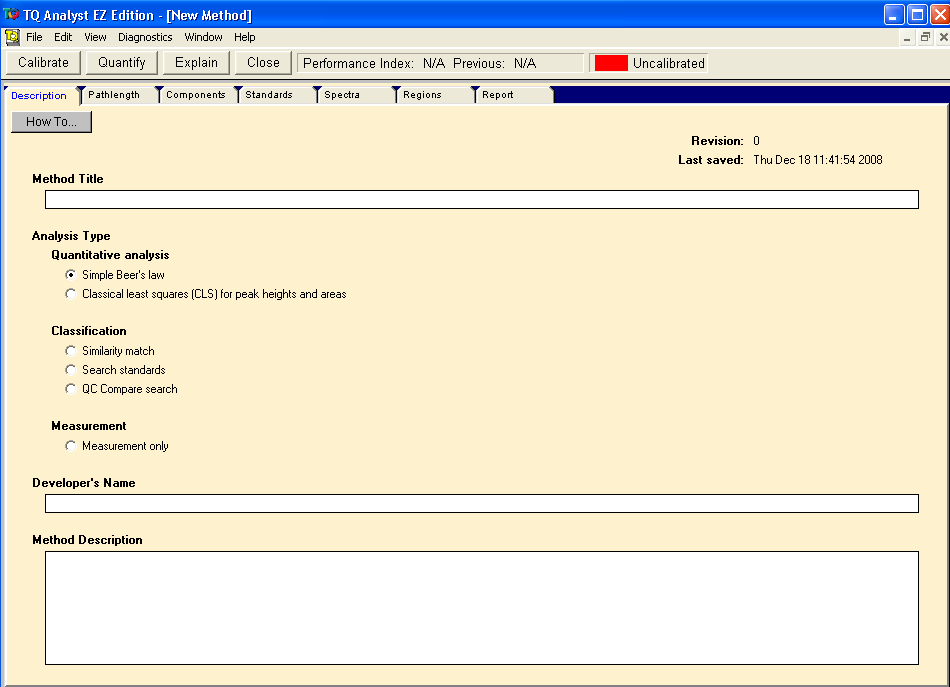
6) Для создания количественного метода необходимо выбрать соответствующий анализ.
Берем Classical least squares.
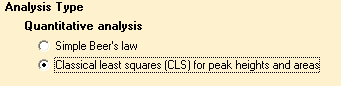
7) После выбора типа анализа, необходимо перейти на следующую вкладку Pathlength и выбрать Длину Пути константу.
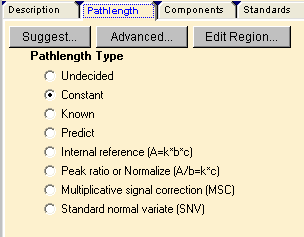
8) Переходим на вкладку Components (Компоненты).
Проверяем, что галочки убраны, как показано на рисунке. Заполняем таблицу Components Table. Вводим в поле Component название компонента (в данном примере Каолинит и Кварц), в поле Unit ведем размерность в процентах.
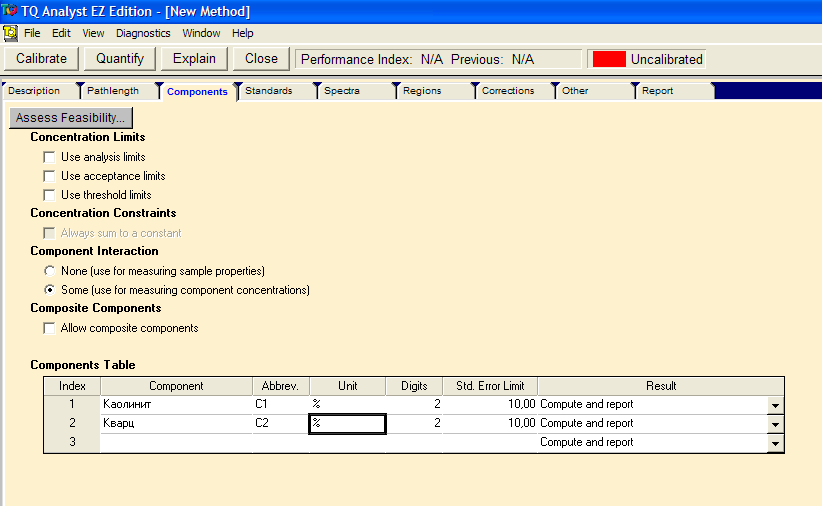
9) Переходим на вкладку Standards (Стандарты).
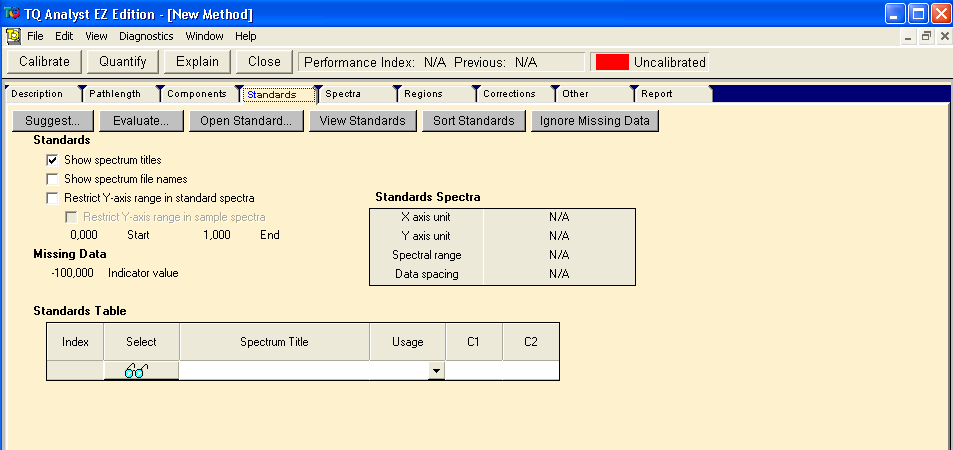
10) Нажимаем на кнопку открыть стандарты.
![]()
11) В появившемся окне выбираем спектры, которые будут являться стандартами, то есть спектры у которых известна концентрация компонент. На данном примере представлены 3 спектра: G5-K5, G25-K75, G75-K25. Соответственно, аббревиатура G5-K5 обозначает наличие в веществе 50% Каолинита (G) и 50% Кварца (K). Также в окне выбора показана уменьшенная копия спектра. После выбора спектра (зажимаем кнопку SHIFT и щелкаем мышкой по спектрам) нажимаем кнопку Открыть.
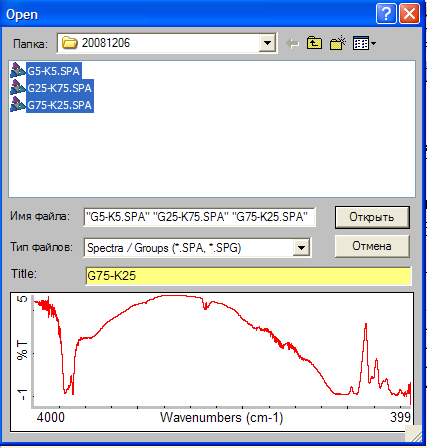
12) После открытия спектров стандартов щелкаем мышкой справа от очков, чтоб появился плюсик. Данным действием мы добавляем стандарты для дальнейшего выбора области исследования. В правой части таблице для каждого спектра заполняем известное значение концентрации каждого компонента. Для нашего примера, соответствующие концентрации:
|
Каолинит |
Кварц |
G5-K5 |
50 |
50 |
G25-K75 |
25 |
75 |
G75-K25 |
75 |
25 |
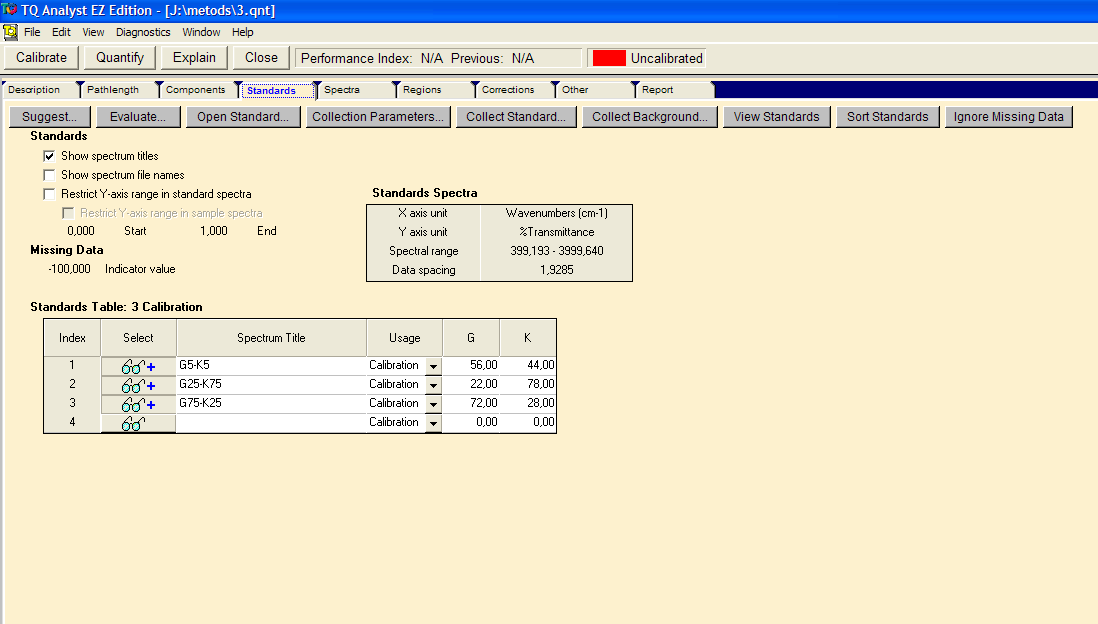
13) В вкладке Spectra (Спектр), необходимо проверить все параметры как указаны на рисунке внизу.
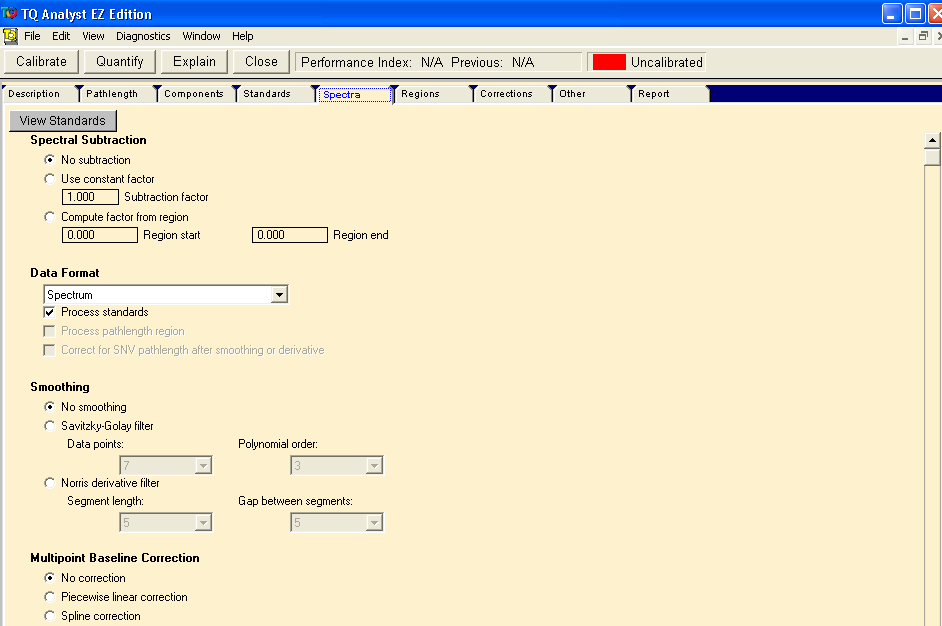
14) При выборе вкаладки Regions (области) появится мастер для определения области. Мастер появляется автоматически только для анализа Classical least squares.
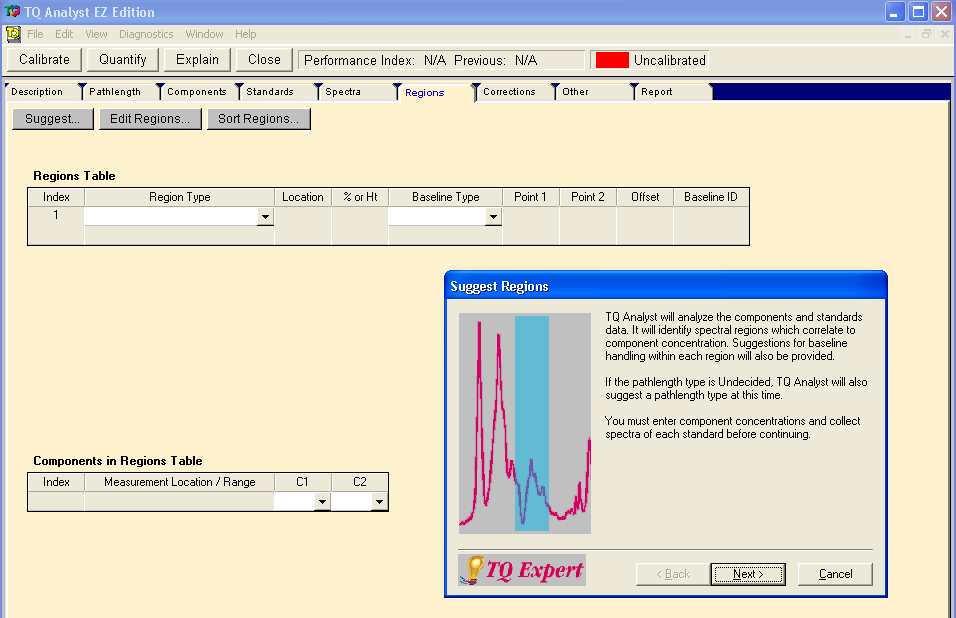
15) Соглашаемся с мастером настройки областей. Для этого необходимо нажать на кнопку Next.
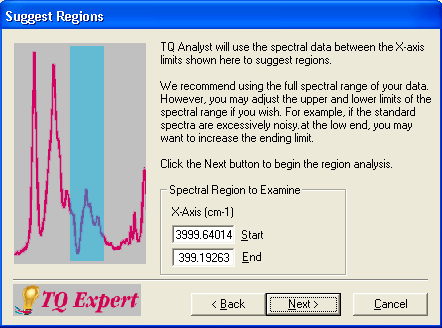
Соглашаемся с мастером настройки областей. Для этого необходимо нажать на кнопку Next.
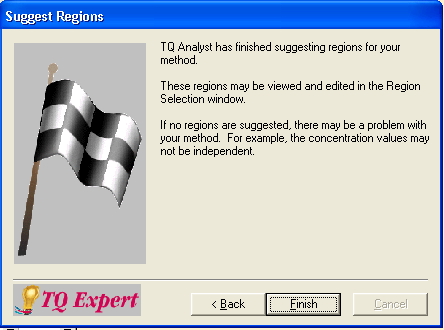
Соглашаемся с мастером настройки областей. Для этого необходимо нажать на кнопку Next.
16) Получили области построенные мастером.
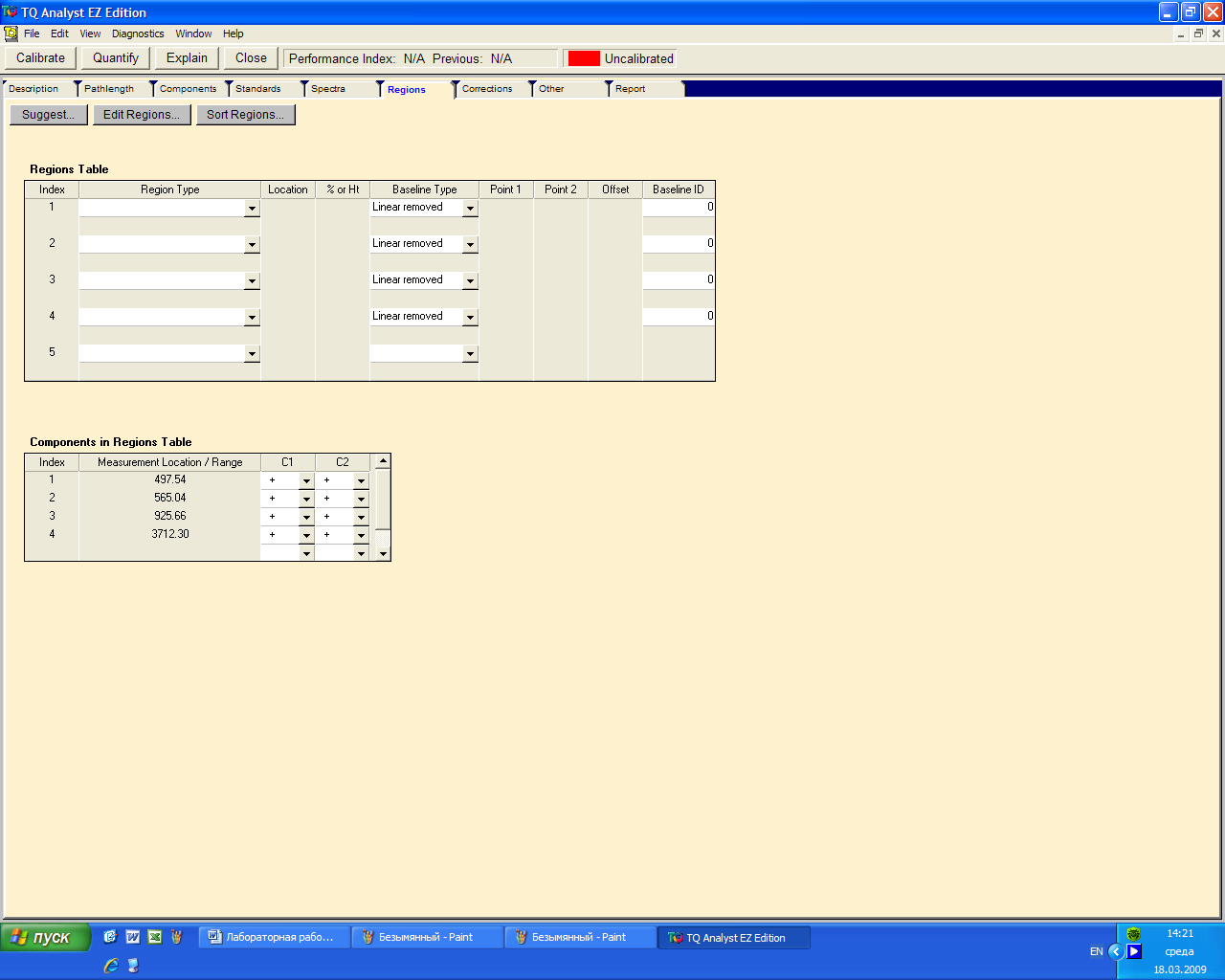
17)Необходимо данные области скорректировать. Для этого нажимаем на кнопку Edit regions.
![]()
18)Получили окно для корректировки областей.

19) Нажимаем на очки чтобы увидеть все спектры, которые мы выделили плюсиком.
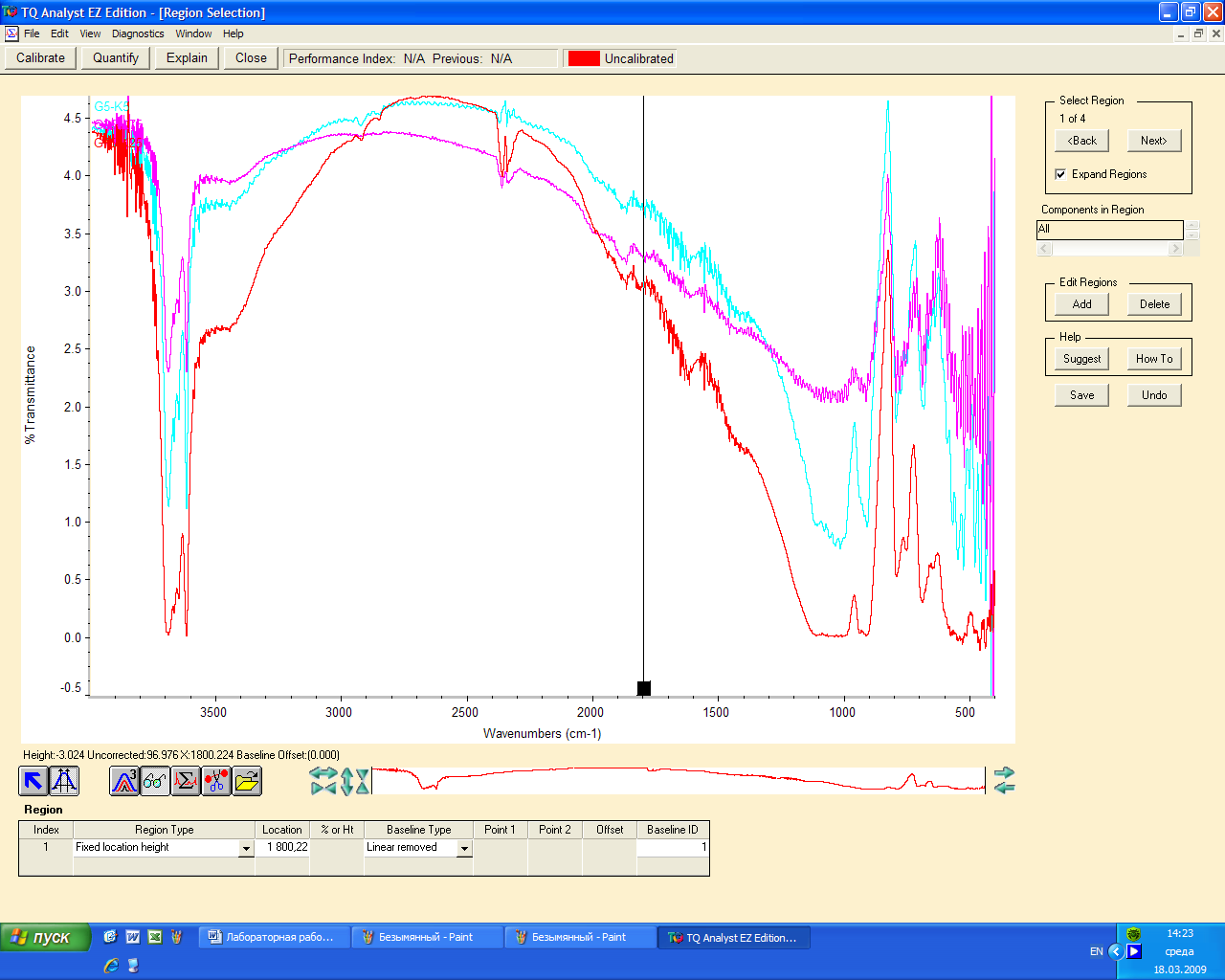
20) С помощью кнопки Select Region выбираем области (на примере сейчас первая область). Устанавливаем тип области Fixed location height в окне Region Type. Нажимаем кнопку сохранить Save.
В окно Location вводим для первой области значение 3637.
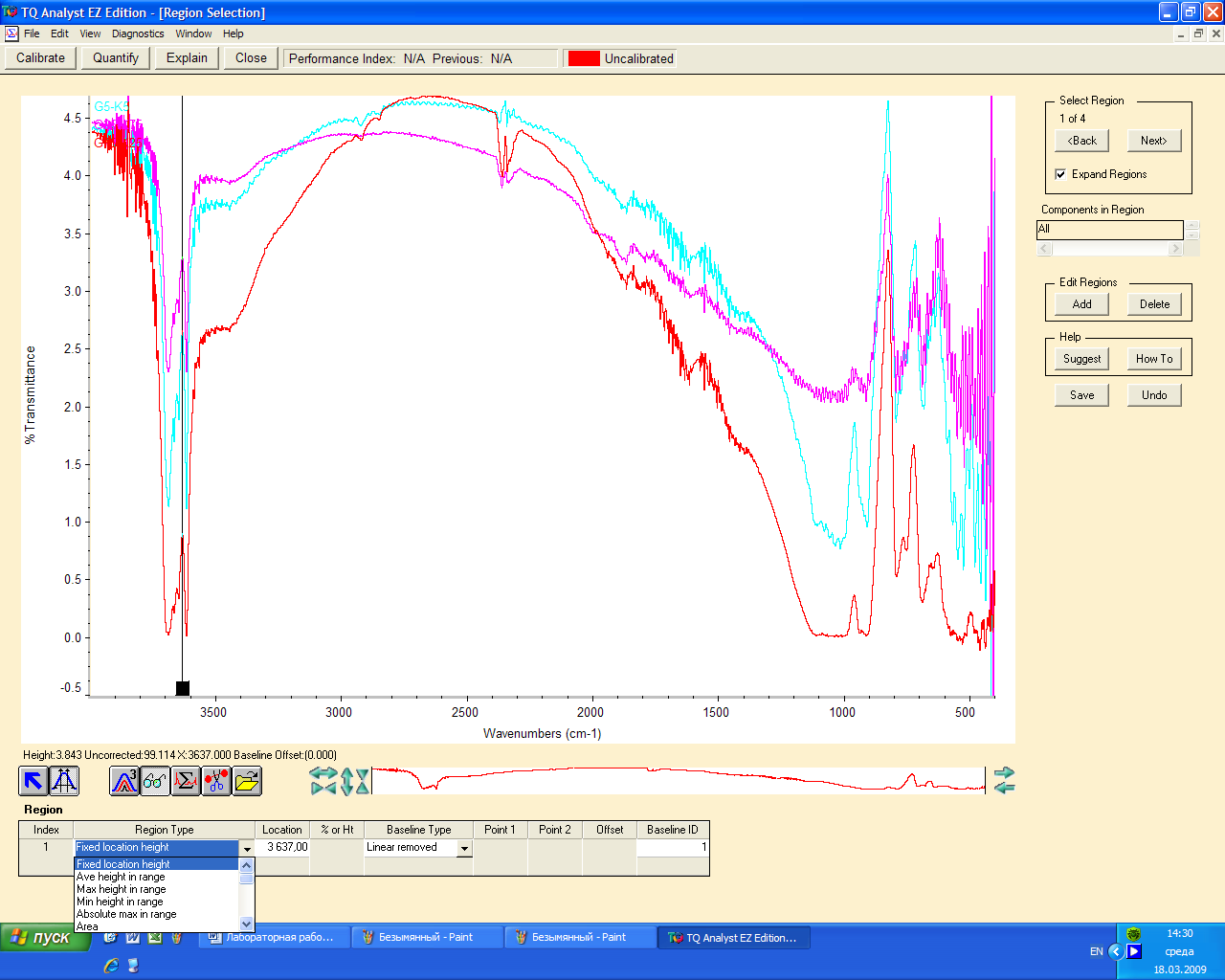
Нажимаем на кнопку Next
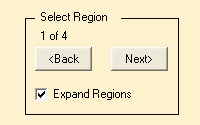
Получили
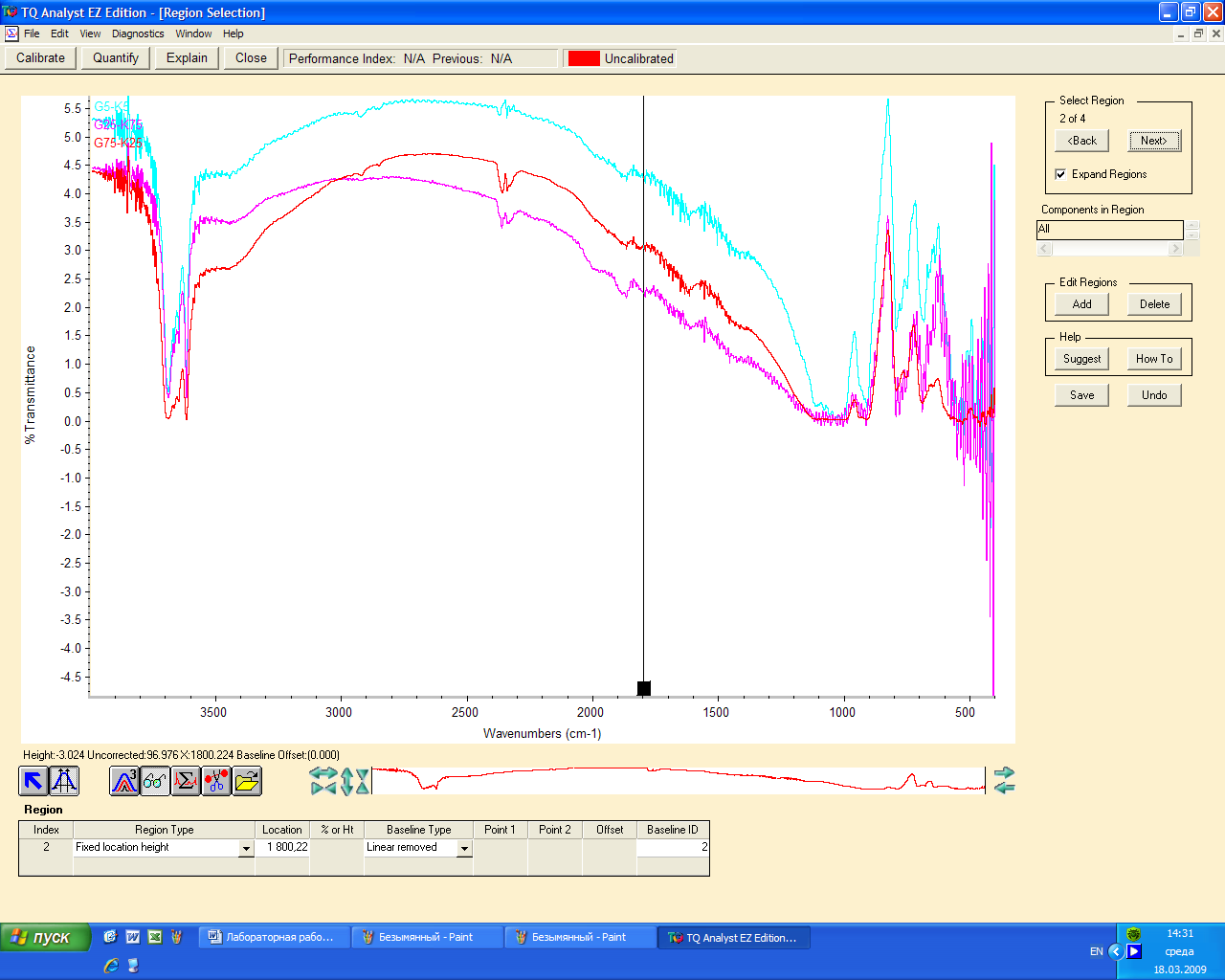
В окно Location вводим для второй области значение 1560.
Нажимаем на кнопку Next
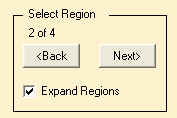
Получили
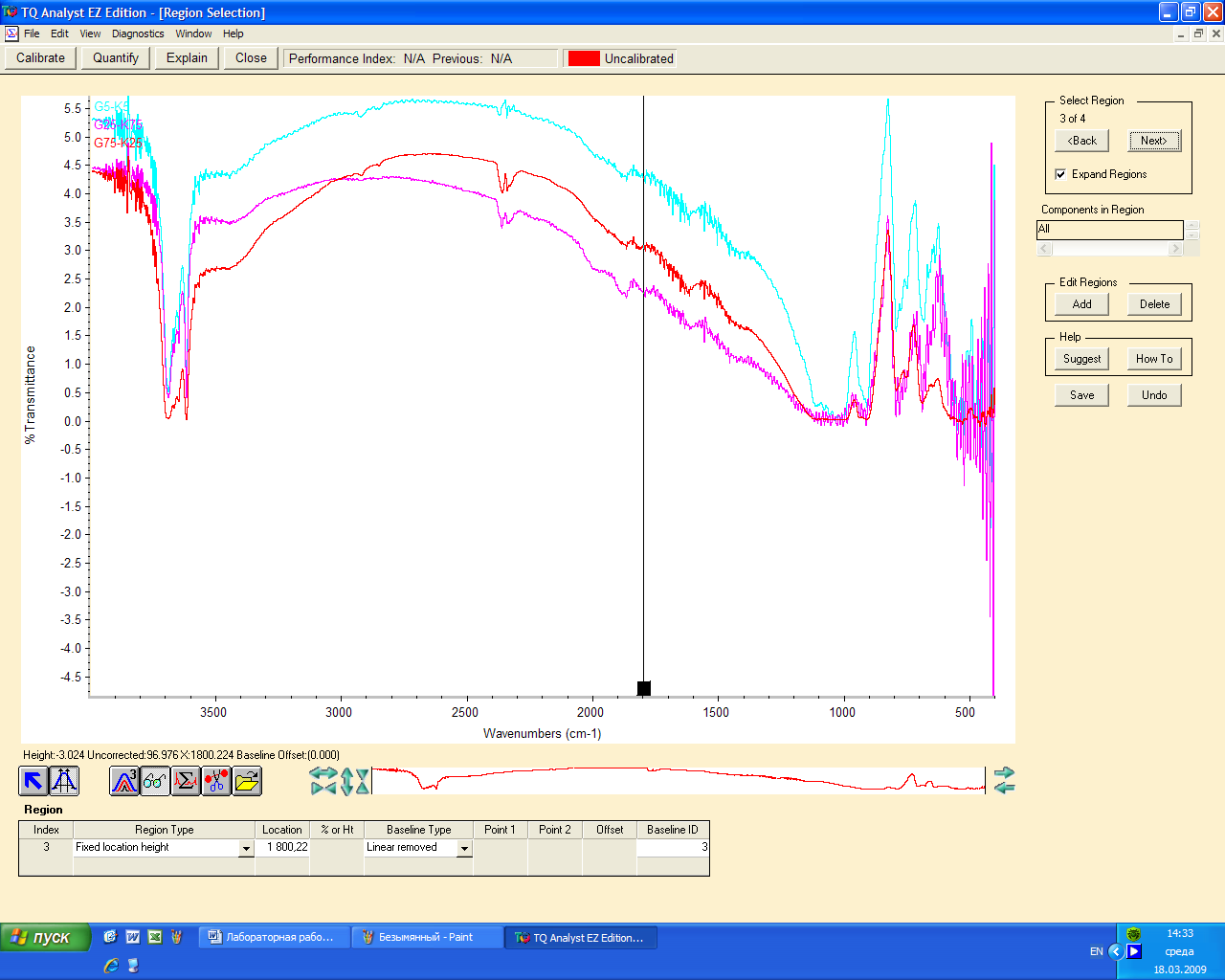
В окно Location вводим для третий области значение 1618.
Нажимаем на кнопку Next
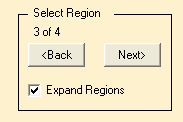
Получили
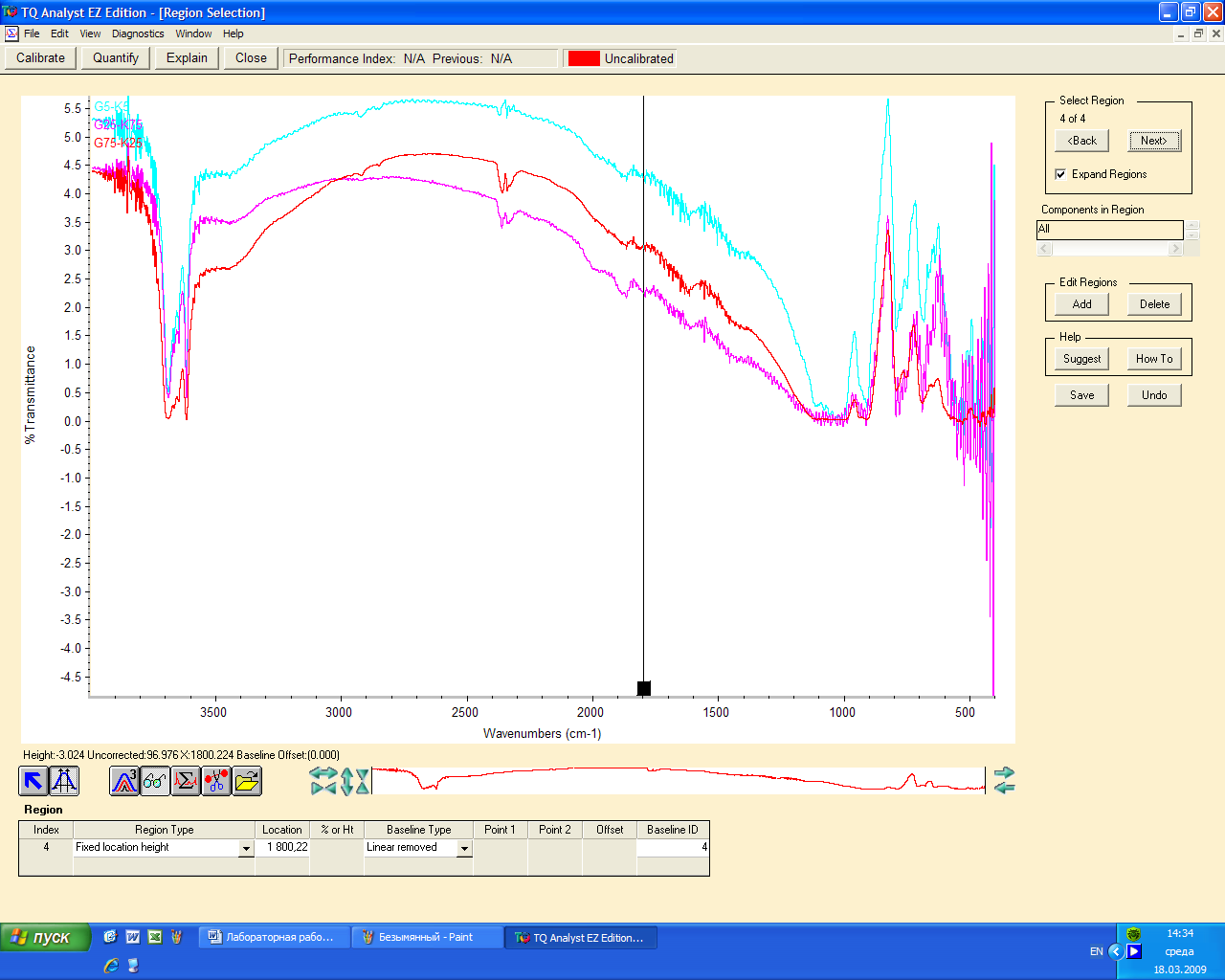
Далее нажимаем на кнопку Delete и удаляем четвертую область.
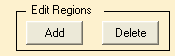
21) Нажимаем на кнопку Save, а затем на кнопку Calibrate.
![]()
22)Появляется окно с вопросом про валидационные стандарты, в данном пример этих стандартов нет.
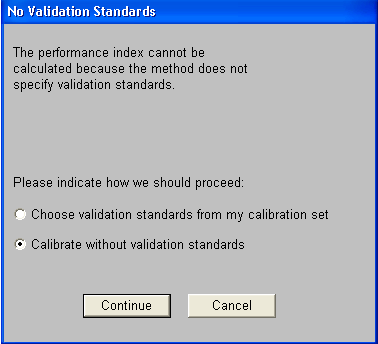
23)Получили откалиброванную модель для двух компонент.

24)Через меню File, сохраняем полученные результаты в своей рабочей папке и закрываем программу TQ Analyst.
